कंप्यूटर RAM नहीं देखता है: समस्या को ठीक करने के संभावित कारण, निदान, निर्देश और सुझाव
विंडोज सिस्टम के साथ काम करते समय, कई उपयोगकर्ता इस तथ्य के बारे में शिकायतें सुन सकते हैं कि कभी-कभी कंप्यूटर पूरी मात्रा में रैम नहीं देखता है, या पूरी स्थापित राशि उपयोग के लिए अनुपलब्ध है। हर कोई नहीं जानता कि ऐसा क्यों हो रहा है, इसलिए यह इस समस्या को समझने लायक है, और साथ ही यह पता लगाना है कि स्थिति को ठीक करने के लिए क्या विशिष्ट कदम उठाए जा सकते हैं, यदि, निश्चित रूप से, यह संभव है।
कंप्यूटर RAM को क्यों नहीं देखता है
आइए इस घटना के कारणों को स्पष्ट करके शुरू करें। रैम की कुल स्थापित मात्रा निर्धारित करने के लिए सबसे महत्वपूर्ण शर्त, अधिकांश विशेषज्ञ मदरबोर्ड और ऑपरेटिंग सिस्टम की सीमाओं को कहते हैं। उदाहरण के लिए, कंप्यूटर दूसरे को क्यों नहीं देखता है, जो अतिरिक्त रूप से स्थापित है? हां, केवल इसलिए कि मदरबोर्ड इसके लिए निर्धारित सीमा से अधिक रैम की मात्रा का समर्थन करने में सक्षम नहीं है। साथ ही, इसका कारण यह भी हो सकता है कि एक निश्चित स्लॉट में अतिरिक्त मेमोरी स्टिक स्थापित करना भी एक निश्चित सीमा तक ही संभव है।
विंडोज परिवार के ऑपरेटिंग सिस्टम भी एक महत्वपूर्ण भूमिका निभाते हैं। उनकी समस्या प्रत्येक विशिष्ट संशोधन (x86 या x64) के लिए उपयोग की जाने वाली वास्तुकला है। 32-बिट ऑपरेटिंग सिस्टम में केवल 4 जीबी के स्तर पर रैम के उपयोग पर एक सख्त सीमा है। उसी विंडोज 7 के कुछ संशोधन इस सीमा से अधिक मात्रा निर्धारित करते हैं, लेकिन वे उनके साथ किसी भी तरह से काम नहीं करना चाहते (हालांकि वे कर सकते हैं)।
अक्सर स्थिति इस तथ्य से बढ़ जाती है कि "रैम" स्वयं सक्रिय सिस्टम या अन्य प्रक्रियाओं द्वारा कब्जा कर लिया जा सकता है, इस तथ्य का उल्लेख नहीं करने के लिए कि अगर मदरबोर्ड पर एक एकीकृत वीडियो-ऑन-बोर्ड क्लास वीडियो कार्ड है, और नहीं असतत एक, रैम का हिस्सा आरक्षित किया जा सकता है और इसके तहत। अंत में, ऐसी स्थितियों से इंकार नहीं किया जा सकता है जब कंप्यूटर रैम की दूसरी पट्टी नहीं देखता है यदि इसकी अलग-अलग मात्रा या विभिन्न प्रकार की रैम स्थापित है। और, ज़ाहिर है, कोई भी प्राथमिक I/O सिस्टम से समर्थन को छूट नहीं दे सकता है। यदि BIOS मेमोरी को नहीं पहचानता है, उदाहरण के लिए, फर्मवेयर के अप्रचलित होने या गलत तरीके से सेट की गई सेटिंग्स के कारण, ऑपरेटिंग सिस्टम में की गई कार्रवाइयां इसका पता नहीं लगा पाएंगी।
मेमोरी स्टिक्स की गलत स्थापना
पूर्वगामी के आधार पर, आइए वर्तमान समस्या के संभावित समाधानों की ओर बढ़ते हैं। आरंभ करने के लिए, बस जांचें कि क्या मेमोरी स्टिक स्वयं भौतिक रूप से सही तरीके से स्थापित हैं।
संपर्कों का ढीला फिट ऐसी स्थिति की उपस्थिति को भड़का सकता है। यदि कंप्यूटर दूसरी रैम नहीं देखता है, जो पहली स्टिक से कक्षा में भिन्न है, तो कृपया ध्यान दें कि, उदाहरण के लिए, दोहरे चैनल DDR स्टिक्स के लिए, केवल उसी निर्माता से और केवल समान वॉल्यूम से उपकरण स्थापित करने की अनुशंसा की जाती है। यह बिना कहे चला जाता है कि आप उन प्रकारों को स्थापित नहीं कर सकते जो एक दूसरे से भिन्न होते हैं (कुछ "विशेषज्ञ" DDR2 और DDR4 को संयोजित करने का प्रयास करते हैं, जो अस्वीकार्य है)।
रैम की समस्या
अक्सर, कारण यह है कि कंप्यूटर रैम को नहीं देखता है, यह स्वयं स्ट्रिप्स के प्रदर्शन का उल्लंघन हो सकता है। हम निश्चित रूप से, अतिरिक्त रूप से स्थापित संस्करणों के बारे में बात कर रहे हैं। आखिरकार, अगर रैम (उसी BIOS सिस्टम में) को बिल्कुल भी पहचाना नहीं गया था, तो कंप्यूटर शुरू करना असंभव होगा।
Memetest86+ जैसे तृतीय-पक्ष सॉफ़्टवेयर का उपयोग न करने के लिए, जिसे एक सामान्य उपयोगकर्ता समझ नहीं सकता है, यह अनुशंसा की जाती है कि mdsched संयोजन के साथ रन मेनू से आवश्यक टूल को कॉल करके सिस्टम टूल्स का उपयोग करके मेमोरी टेस्ट करें।

यहां आपको रीबूट के साथ तत्काल जांच का उपयोग करने की आवश्यकता होगी। यह संभव है, कम से कम आंशिक रूप से, लेकिन समस्या का समाधान हो जाएगा।
सिस्टम की कड़वाहट के साथ समस्याएं
सबसे बड़ी समस्या स्थापित ऑपरेटिंग सिस्टम के काटने की है। 32-बिट ओएस का आर्किटेक्चर ही ऐसा है कि यह 4 जीबी से अधिक रैम वॉल्यूम के साथ काम करने में सक्षम नहीं है। यह कार्य आंशिक रूप से प्रतिबंध को अक्षम करके हल किया गया है, जिसका वर्णन नीचे किया जाएगा।
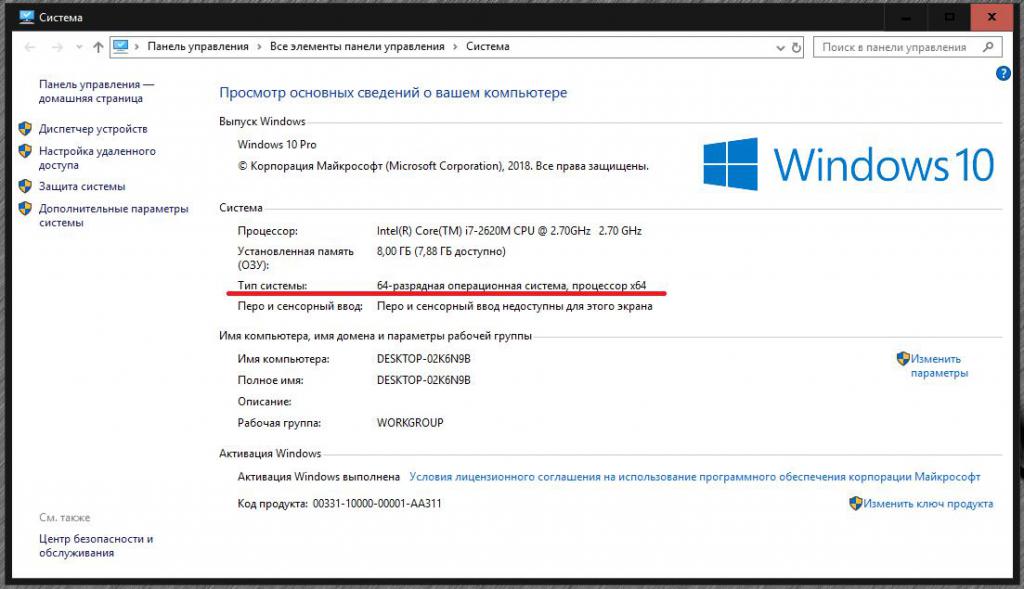
लेकिन, एक नियम के रूप में, यदि कंप्यूटर पर मल्टीमीडिया या संसाधन-गहन गेम के साथ काम करने के लिए आधुनिक कार्यक्रम स्थापित किए जाने चाहिए, तो विंडोज x64 संशोधनों को प्राथमिकता देते हुए सिस्टम को फिर से स्थापित करना बेहतर है।
कॉन्फ़िगरेशन सेटअप
ऑपरेटिंग सिस्टम के लिए विंडोज 7 और नीचे, कॉन्फ़िगरेशन में मौजूद बूट सेटिंग्स की समस्या अक्सर वर्णित की जाती है। आमतौर पर एक निश्चित मूल्य के साथ एक सीमा निर्धारित होती है।

यदि कंप्यूटर इस कारण से RAM नहीं देखता है, तो आपको निम्न कार्य करने होंगे:
- विन्यासकर्ता (msconfig) को कॉल करें।
- बूट टैब पर, उन्नत सेटिंग्स पर जाएं और अधिकतम रैम सेट करने के लिए बॉक्स को अनचेक करें।
- फिर सिस्टम को पूरी तरह से रिबूट करें।
कंप्यूटर रैम को पूरी तरह से नहीं देखता है: वीडियो कार्ड की समस्याएं
एक और आम स्थिति एकीकृत वीडियो चिप्स है। आवंटित स्मृति की एक छोटी राशि के साथ, ऐसे उपकरणों के सही संचालन को सुनिश्चित करने के लिए, रैम की कीमत पर अतिरिक्त स्थान आरक्षित किया जाता है (यह कुछ हद तक वर्चुअल मेमोरी के लिए हार्ड डिस्क पर स्थान आरक्षित करने के समान है)। इस स्थिति में, सेटिंग केवल BIOS में ही की जा सकती है।

- जब आप प्राथमिक सिस्टम में अपने कंप्यूटर या लैपटॉप को चालू करते हैं, तो आप लॉग इन करते हैं, आपको ऑनबोर्ड वीडियो मेमोरी साइज, ऑनबोर्ड वीजीए फ्रेम बफर, वीजीए शेयर मेमोरी साइज, या अन्य जैसे आइटम खोजने की आवश्यकता होती है।
- इस विकल्प को डिसेबल या ऑटो साइज़िंग पर सेट करें।
BIOS को रीसेट करना और अपडेट करना
हालाँकि, ऐसा भी होता है कि कंप्यूटर RAM को केवल इस कारण से नहीं देखता है कि यह केवल BIOS स्तर पर पहचाना नहीं जाता है। यहां केवल दो विकल्प हैं: या तो सेटिंग्स गलत तरीके से सेट की गई हैं, या प्राथमिक सिस्टम के पुराने फर्मवेयर को नए उपकरणों के साथ काम करने के लिए डिज़ाइन नहीं किया गया है।

पहले मामले में, उपयुक्त आइटम (लोड सेटअप डिफ़ॉल्ट या कुछ इसी तरह) का उपयोग करके पैरामीटर को रीसेट करने के लिए पर्याप्त होगा, जिसके बाद एक स्वचालित पुनरारंभ होगा।
दूसरा विकल्प कुछ अधिक जटिल है, क्योंकि अक्सर एक सामान्य उपयोगकर्ता के लिए फर्मवेयर को स्वयं अपडेट करना मुश्किल होता है। स्थापित किए जाने वाले फर्मवेयर को प्राथमिक प्रणाली का पूरी तरह से पालन करना चाहिए, और अद्यतन यथासंभव सावधानी से किया जाना चाहिए, क्योंकि एक गलत कदम से सबसे अप्रत्याशित परिणाम हो सकते हैं। यूईएफआई सिस्टम के साथ, सब कुछ बहुत सरल है, क्योंकि उनके लिए अपडेट सीधे विंडोज वातावरण में स्थापित किए जा सकते हैं। लेकिन, फिर से, अद्यतन फर्मवेयर को सभी स्थापना आवश्यकताओं (संस्करण, चिप निर्माता, सॉफ़्टवेयर डेवलपर, आदि) को पूरा करना होगा।
कुछ अंतिम शब्द
यह जोड़ना बाकी है कि उस स्थिति में जब रैम की कुल और उपलब्ध मात्रा लगभग समान स्तर पर होती है, आप अनावश्यक सक्रिय प्रक्रियाओं को समाप्त करने, कुछ स्टार्टअप आइटम को अक्षम करने, या अप्रयुक्त या अनावश्यक पृष्ठभूमि सेवाओं और विंडोज सिस्टम के घटकों को निष्क्रिय करने का प्रयास कर सकते हैं। , जो ऑपरेटिंग सिस्टम, मेमोरी और प्रोसेसर पर लोड को काफी कम कर देगा, और गति भी जोड़ देगा।




